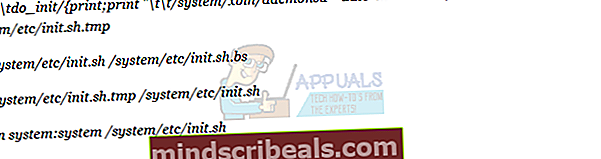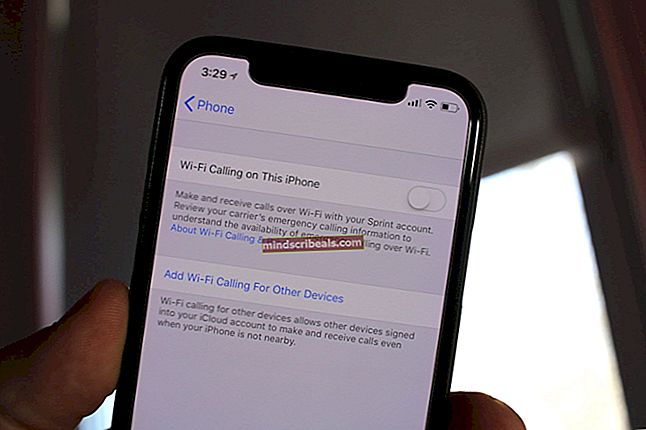Πώς να: Root Bluestacks 2
Το BlueStacks είναι ένας εξομοιωτής Android με υψηλή βαθμολογία για υπολογιστή, αλλά δυστυχώς δεν προσφέρει μια προ-ριζωμένη έκδοση. Κοιτάζοντας γύρω από το δίχτυ θα δείξει πολλούς οδηγούς για ριζοβολία BlueStacks με ένα κλικ χρησιμοποιώντας ένα εργαλείο όπως το KingoRoot, αλλά έχω ηθική αντίθεση να προτείνω το KingoRoot σε άτομα, για οποιαδήποτε συσκευή - είναι γνωστό στη ριζική σκηνή ότι το KingoRoot έχει ιστορία της σάρωσης των δεδομένων των ανθρώπων και της αποστολής τους σε σκιώδεις διακομιστές στην Κίνα.
Με αυτά τα λόγια, θα σας δείξω την καλύτερη, ασφαλέστερη μέθοδο για ρίζα του BlueStacks χρησιμοποιώντας το SuperSU - είναι πολύ πιο τεχνική από μια μέθοδο ρίζας με ένα κλικ, αλλά το απόρρητό σας θα με ευχαριστήσει μακροπρόθεσμα. Αυτή η μέθοδος θα σας επιτρέψει επίσης να επιτύχετε ένα μόνιμος root, πράγμα που σημαίνει ότι δεν θα χρειαστεί να κάνετε root ξανά μετά την επανεκκίνηση του BlueStacks.
Απαιτήσεις:
- SuperSU v2.65
- Το BusyBox i686 αποσυσκευάστηκε
- Αποθηκεύστε τα αρχεία SuperSU και BusyBox κάπου στον υπολογιστή σας - αποσυσκευάστε το SuperSu, αλλά η έκδοση BusyBox με την οποία συνδέθηκα είναι ήδη αποσυσκευασμένη για εσάς.
- Τώρα ανοίξτε μια γραμμή εντολών των Windows, μπορείτε να πατήσετε το πλήκτρο Windows + R και στη συνέχεια να πληκτρολογήσετε «exe’.
- Τώρα αντιγράψτε όλες αυτές τις εντολές στη γραμμή εντολών - αυτές οι εντολές θα προσθέσουν τιμές μητρώου που εμποδίζουν το BlueStacks να "καλέσει το σπίτι", να απενεργοποιήσει την κάμερα BlueStacks, να ψεύσει τη θέση GPS σας και μερικά άλλα πράγματα που είναι χρήσιμα για τον στόχο μας:

reg add HKEY_LOCAL_MACHINE \ SOFTWARE \ BlueStacks \ Agent \ AppSync / f / v Ενεργοποιημένο / t REG_DWORD / d 0 reg add HKEY_LOCAL_MACHINE \ ΛΟΓΙΣΜΙΚΟ \ BlueStacks \ Agent \ Cloud / f / v Host / t REG_SZ / d reg add HKEY_LOCAL_MACHINE \ ΛΟΓΙΣΜΙΚΟ \ BlueStacks \ Agent \ Cloud / f / v Host2 / t REG_SZ / d reg add HKEY_LOCAL_MACHINE \ SOFTWARE \ BlueStacks \ Agent \ Cloud / f / v CCPinCheckSecs / t REG_DWORD / d 0xffffffff reg add HKEY_LOCAL_MACHINE \ ΛΟΓΙΣΜΙΚΟ \ BlueStacks \ Agent \ Cloud / f / v SyncIntervalSecs / t REG_DWORD / d 0xffffffff reg add HKEY_LOCAL_MACHINE \ ΛΟΓΙΣΜΙΚΟ \ BlueStacks \ Config / f / v OEM / t REG_SZ / d BlueStacks reg add HKEY_LOCAL_MACHINE \ ΛΟΓΙΣΜΙΚΟ \ BlueStacks \ Επισκέπτες \ Android \ Config / f / v Κάμερα / t REG_DWORD / d 0 reg add HKEY_LOCAL_MACHINE \ ΛΟΓΙΣΜΙΚΟ \ BlueStacks \ Επισκέπτες \ Android \ Config / f / v IsFrontendFirstLaunch / t REG_DWORD / d 0 reg add HKEY_LOCAL_MACHINE \ ΛΟΓΙΣΜΙΚΟ \ BlueStacks \ Επισκέπτες \ Android \ Config / f / v SystemStats / t REG_DWORD / d 0 reg add HKEY_LOCAL_MACHINE \ ΛΟΓΙΣΜΙΚΟ \ BlueStacks \ Επισκέπτες \ Android \ Config / f / v UsbAutoMount / t REG_DWORD / d 0 reg add HKEY_LOCAL_MACHINE \ ΛΟΓΙΣΜΙΚΟ \ BlueStacks \ Επισκέπτες \ Android \ Config / f / v GpsMode / t REG_DWORD / d 0 reg add HKEY_LOCAL_MACHINE \ ΛΟΓΙΣΜΙΚΟ \ BlueStacks \ Επισκέπτες \ Android \ Config / f / v GpsLatitude / t REG_SZ / d "0.0" reg add HKEY_LOCAL_MACHINE \ ΛΟΓΙΣΜΙΚΟ \ BlueStacks \ Επισκέπτες \ Android \ Config / f / v GpsLongitude / t REG_SZ / d "0.0" reg add HKEY_LOCAL_MACHINE \ ΛΟΓΙΣΜΙΚΟ \ BlueStacks \ Επισκέπτες \ Android \ Config / f / v OEM / t REG_SZ / d BlueStacks reg add HKEY_LOCAL_MACHINE \ ΛΟΓΙΣΜΙΚΟ \ BlueStacks \ Επισκέπτες \ Android \ FrameBuffer \ 0 / f / v GuestWidth / t REG_DWORD / d 860 reg add HKEY_LOCAL_MACHINE \ ΛΟΓΙΣΜΙΚΟ \ BlueStacks \ Επισκέπτες \ Android \ FrameBuffer \ 0 / f / v GuestHeight / t REG_DWORD / d 732 reg add HKEY_LOCAL_MACHINE \ ΛΟΓΙΣΜΙΚΟ \ BlueStacks \ Επισκέπτες \ Android \ FrameBuffer \ 0 / f / v WindowWidth / t REG_DWORD / d 860 reg add HKEY_LOCAL_MACHINE \ ΛΟΓΙΣΜΙΚΟ \ BlueStacks \ Επισκέπτες \ Android \ FrameBuffer \ 0 / f / v WindowHeight / t REG_DWORD / d 732 reg add HKEY_LOCAL_MACHINE \ SOFTWARE \ BlueStacks \ Updater / f / v ManifestURL / t REG_SZ / d "//127.0.0.1/updates/manifest_2.3.29.6222"
- Τώρα κλείστε τη γραμμή εντολών και ανοίξτε την ξανά με δικαιώματα διαχειριστή πριν συνεχίσετε να προσθέτετε αυτές τις γραμμές:
reg add HKEY_LOCAL_MACHINE \ ΛΟΓΙΣΜΙΚΟ \ BlueStacks \ Επισκέπτες \ Android \ SharedFolder \ 1 / f / v Όνομα / t REG_SZ / d "InputMapper"
reg add HKEY_LOCAL_MACHINE \ SOFTWARE \ BlueStacks \ Users \ Android \ SharedFolder \ 1 / f / v Path / t REG_SZ / d "C: \ ProgramData \ BlueStacks \ UserData \ InputMapper \"
reg delete HKEY_LOCAL_MACHINE \ ΛΟΓΙΣΜΙΚΟ \ BlueStacks \ Επισκέπτες \ Android \ SharedFolder \ 2 / f
reg delete HKEY_LOCAL_MACHINE \ ΛΟΓΙΣΜΙΚΟ \ BlueStacks \ Επισκέπτες \ Android \ SharedFolder \ 3 / f
reg delete HKEY_LOCAL_MACHINE \ ΛΟΓΙΣΜΙΚΟ \ BlueStacks \ Επισκέπτες \ Android \ SharedFolder \ 4 / f
reg delete HKEY_LOCAL_MACHINE \ ΛΟΓΙΣΜΙΚΟ \ BlueStacks \ Επισκέπτες \ Android \ SharedFolder \ 5 / f
- Επιπλέον, σας συνιστούμε να ορίσετε την τιμή RAM για το BlueStacks, το οποίο θα βοηθήσει σε ζητήματα ταχύτητας και μνήμης, όπως τρέξιμο παιχνιδιών ή εφαρμογές υψηλής έντασης RAM. Αλλάξτε το "512" στο επιθυμητό ποσό RAM:
reg add HKEY_LOCAL_MACHINE \ SOFTWARE \ BlueStacks \ Guest \ Android / f / v Μνήμη / t REG_DWORD / d 512
- Εντάξει, τώρα είμαστε έτοιμοι να ξεκινήσουμε τη διαδικασία rooting. Θα χρειαστεί να λειτουργεί το ADB, οπότε αν δεν έχετε ρυθμίσει το ADB στον υπολογιστή σας, διαβάστε "Πώς να εγκαταστήσετε το ADB σε Windows".
- Μόλις εγκαταστήσετε το ADB, συνεχίστε να πληκτρολογείτε αυτές τις εντολές στο Παράθυρα τερματικό εντολών, δεν τερματικό ADB - δεν είμαστε ακόμα εκεί.

sc start BstHdAndroidSvc
"C: \ Program Files (x86) \ BlueStacks \ HD-Adb.exe" kill-server
"C: \ Program Files (x86) \ BlueStacks \ HD-Adb.exe" αρχικός διακομιστής "C: \ Program Files (x86) \ BlueStacks \ HD-Adb.exe" αναμονή για συσκευή
- Τώρα πρέπει να ξεκινήσουμε ένα κέλυφος ADB, οπότε μπείτε μέσα Παράθυρα γραμμή εντολών:
Κέλυφος "C: \ Program Files (x86) \ BlueStacks \ HD-Adb.exe"

- Αυτό θα πρέπει να ξεκινήσει μια γραμμή εντολών τύπου Linux, με ένα σύμβολο $ που προηγείται κάθε γραμμής. Εισάγετε λοιπόν αυτό:
/ σύστημα / xbin / bstk / su
- Αυτό θα ξεκλειδώσει τη λειτουργία BlueStacks κρυφό SU και θα αλλάξει το σύμβολο $ σε #. Έτσι, στο κέλυφος ADB, εισαγάγετε αυτές τις εντολές:
mount -o remount, rw / dev / sda1 / σύστημα mkdir / σύστημα / tmp
- Τώρα ανοίξτε ένα άλλο Παράθυρα γραμμή εντολών και εισαγάγετε αυτές τις εντολές:

"C: \ Program Files (x86) \ Bluestacks \ HD-Adb.exe" push C: /SuperSU/common/SuperUser.apk / system / tmp
"C: \ Program Files (x86) \ BlueStacks \ HD-Adb.exe" push path_to / SuperSU / 2.65 / x86 / su / system / tmp
"C: \ Program Files (x86) \ BlueStacks \ HD-Adb.exe" push path_to / SuperSU / 2.65 / x86 / supolicy / system / tmp
"C: \ Program Files (x86) \ BlueStacks \ HD-Adb.exe" push path_to / SuperSU / 2.65 / x86 / libsupol.so / system / tmp
"C: \ Program Files (x86) \ BlueStacks \ HD-Adb.exe" push path_to / busybox / busybox-i686 / system / tmp /
- Τώρα επιστρέψτε στη γραμμή εντολών ADB και εισαγάγετε αυτές τις εντολές για μόνιμη ρίζα του BlueStacks:
σύστημα chown: system /system/tmp/SuperUser.apk
chmod 664 /system/tmp/SuperUser.apk
mv /system/tmp/SuperUser.apk / σύστημα / εφαρμογή
chown root: root / system / tmp / su
chown root: root / system / tmp / supolicy
chown root: root /system/tmp/libsupol.so
chmod 775 / σύστημα / tmp / su
chmod 775 / system / tmp / supolicy
chmod 664 /system/tmp/libsupol.so
cp / system / tmp / su / system / xbin / daemonsu
mv / σύστημα / tmp / su / σύστημα / xbin /
mv / σύστημα / tmp / supolicy / σύστημα / xbin /
mv /system/tmp/libsupol.so / σύστημα / lib /
- Και αυτές οι εντολές θα εγκαταστήσουν το BusyBox:
chmod 775 / system / tmp / busybox-i686
chown root: root / system / tmp / busybox-i686 cp / system / tmp / busybox-i686 / system / xbin /
mv / system / tmp / busybox-i686 / system / xbin / busybox
- Τώρα θα τροποποιήσουμε το init.sh για να αλλάξουμε το δυαδικό SU για να ακούσουμε ως δαίμονα:
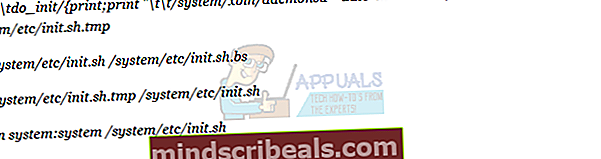
- Τώρα θα επανατοποθετήσουμε το σύστημα ως μόνο για ανάγνωση:
rm / σύστημα / tmp / *
rmdir / σύστημα / tmp
mount -o remount, ro / dev / sda1 / σύστημα
mount -t ext4 / dev / block / sdd1 / mnt / prebundledapps
- Και τώρα θα καθαρίσουμε την προσωρινή μνήμη Dalvik:
εύρεση / data / dalvik-cache /-type f -exec rm {} +
έξοδος
έξοδος
- Εντάξει, αρκούν οι εντολές ADB. Τώρα επιστρέψτε σε Παράθυρα γραμμή εντολών και επιτρέπει την επανεκκίνηση του BlueStacks:
sc stop BstHdAndroidSvc
### περιμένετε μερικά δευτερόλεπτα (10;)
sc start BstHdAndroidSvc

- Η επιβεβαίωση της επιτυχίας του root θα πρέπει να έχει τη μορφή προτροπής ενημέρωσης για το SuperSU, οπότε επιλέξτε τη μέθοδο "Normal". Όταν ολοκληρωθεί η ενημέρωση, επανεκκινήστε το BlueStacks μέσω Παράθυρα γραμμή εντολών:
"C: \ Program Files (x86) \ BlueStacks \ HD-Quit.exe"
"C: \ Program Files (x86) \ BlueStacks \ HD-Frontend.exe" Android
Τώρα λοιπόν το BlueStacks σας είναι πλήρως, μόνιμα ριζωμένο!